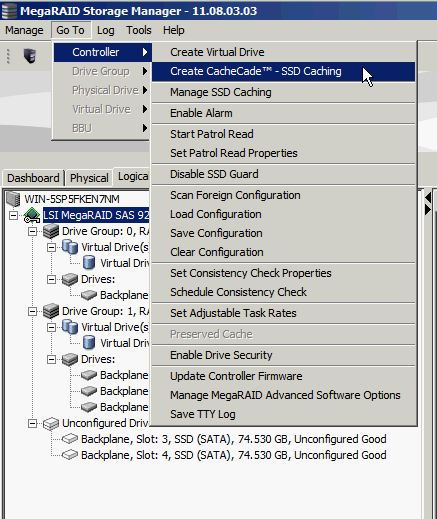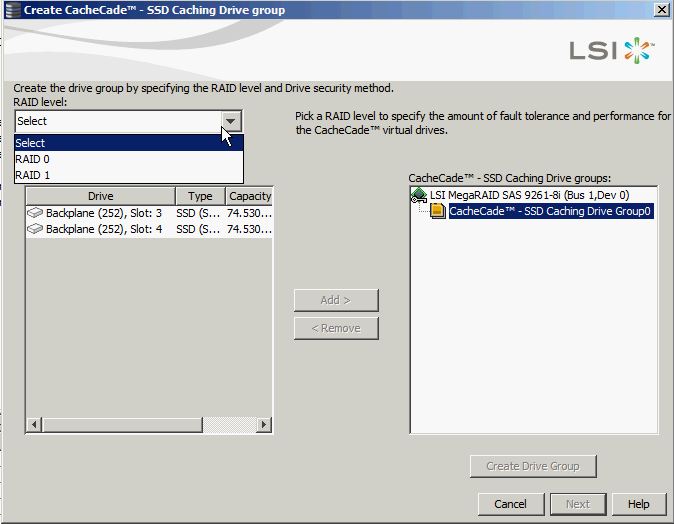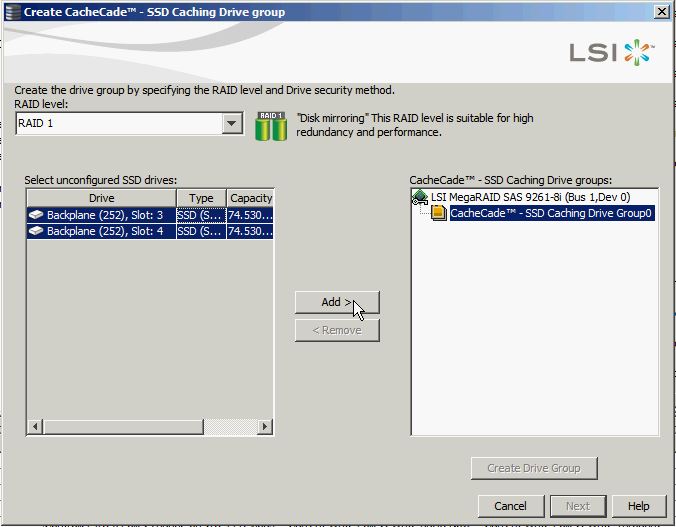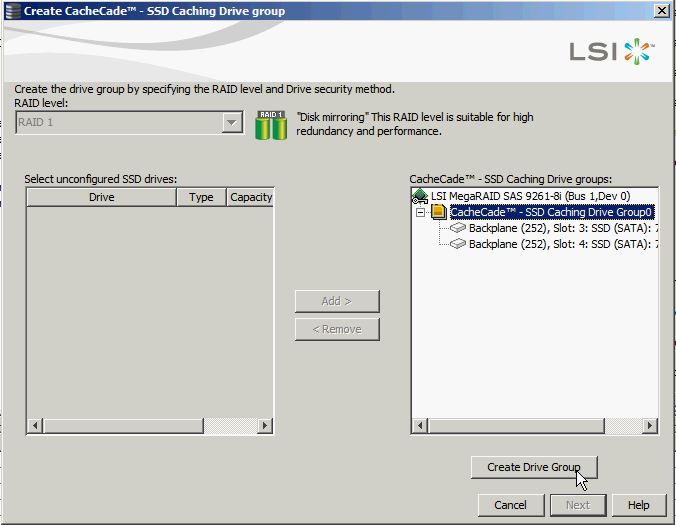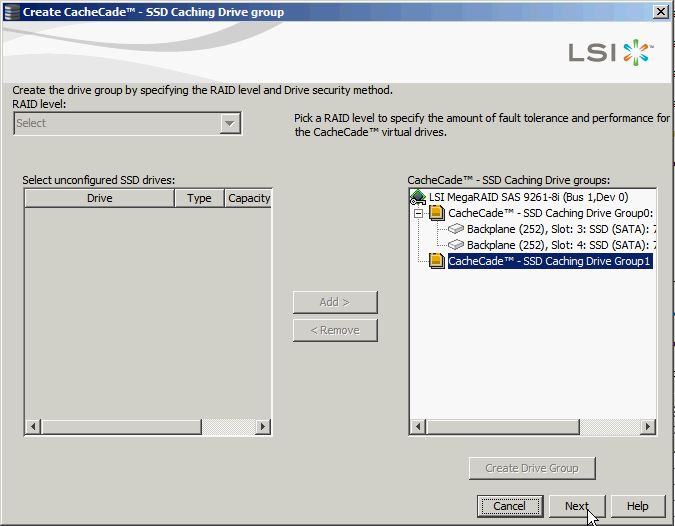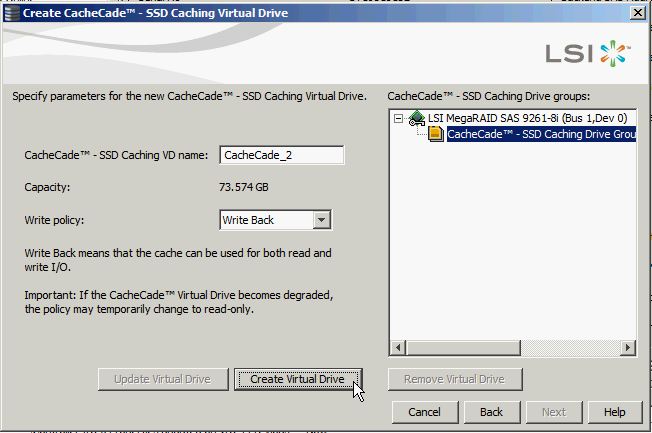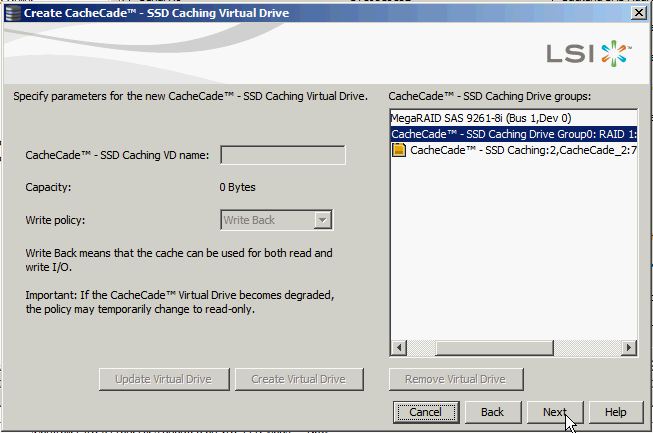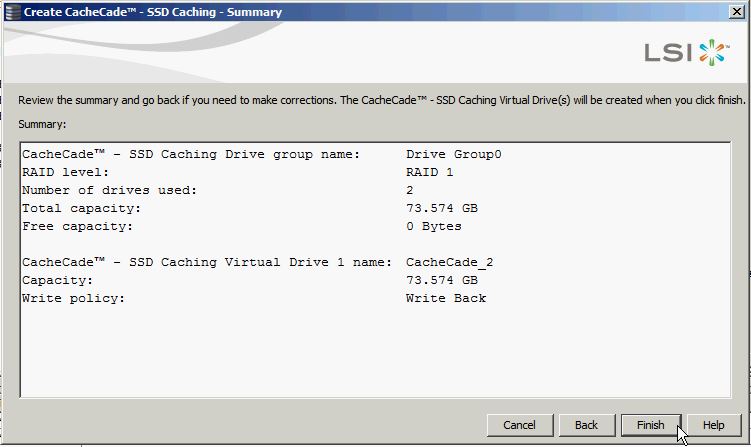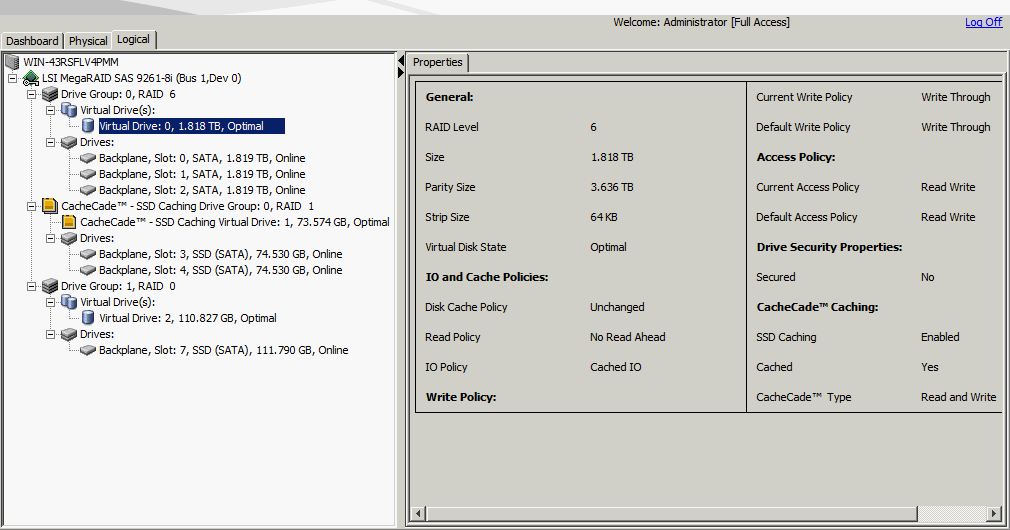Erstellen eines CacheCade Pro 2.0 SSD-Laufwerks im MegaRAID Storage Manager unter Windows
Zur Navigation springen
Zur Suche springen
| Hinweis: Bitte beachten Sie, dass dieser Artikel / diese Kategorie sich entweder auf ältere Software/Hardware Komponenten bezieht oder aus sonstigen Gründen nicht mehr gewartet wird. Diese Seite wird nicht mehr aktualisiert und ist rein zu Referenzzwecken noch hier im Archiv abrufbar. |
|---|
In diesem Artikel erklären wir Ihnen, wie Sie ein CacheCade Pro 2.0 SSD-Laufwerk erstellen.
Storage Manager starten
Wählen Sie im Tab "Logical" den gewünschten Controller aus. Anschließend können Sie unter "GoTo > Controller > Create CacheCade - SSD Caching" CacheCade einrichten.
Wählen Sie das gewünschte Raid aus.
Markieren Sie die Laufwerke, die Sie für CacheCade verwenden möchten und bestätigen Sie mit "Add".
Erstellen Sie eine Laufwerksgruppe mit "Create Drive Group".
Klicken Sie auf "Next".
- In dieser Übersicht können Sie die Einstellungen zu Ihrem Raid vornehmen.
- Bestätigen Sie mit "Create Virtual Drive".
Klicken Sie auf "Next".
- Bestätigen Sie mit "Finish".
- Anschließend sehen Sie das fertig erstellte CacheCade Pro 2.0 SSD-Laufwerk.
Weitere Informationen
Das könnte Sie auch interessieren
Erstellen eines LSI Onboard RAIDs
RAID Controller Verwaltung und Überwachung auf VMware vSphere
StorCLI unter Ubuntu installieren